电脑截图后怎么保存 电脑怎样保存截图
更新时间:2021-02-26 09:22:18作者:huige
当我们在游戏中有精彩的画面或者网络上看到一些图片无法自己保存的时候,都会使用截图功能将其保存下来,不过一些新手小白不熟悉操作,可能还不知道电脑截图后怎么保存吧,其实方法也不难,只要截图之后就会有窗口让我们选择保存位置,下面给大家分享一下电脑保存截图的详细步骤吧。
具体步骤如下:
1、如下图,在电脑截好图du后,点击截图下面的保存图标;
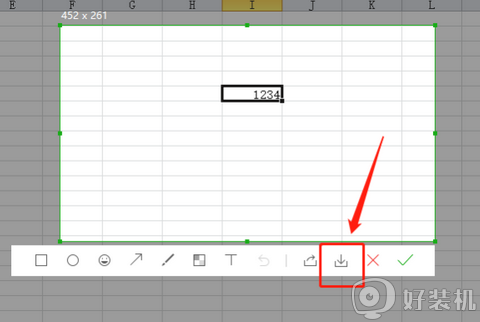
2、就会弹出一个方框给你选择保存该图片的地方,你想保存在哪个盘或者哪个文件夹,在方框里找到则可,这里选择保存在桌面;
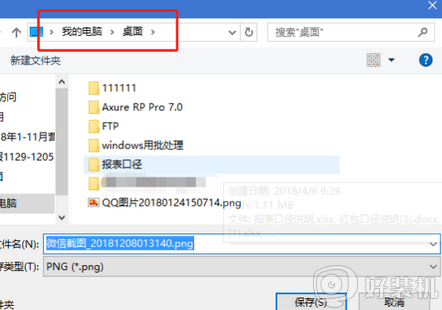
3、然后修改下面的文件名,即该图片的名称,方便保存和查找;
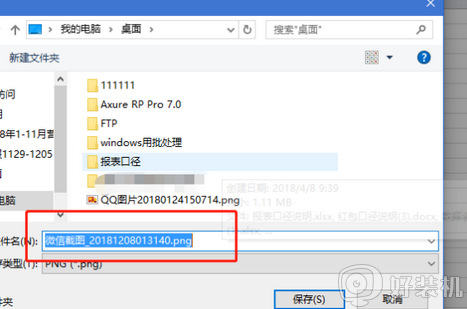
4、修改好你想要的文件名后,点击右下角的“保存”按钮;
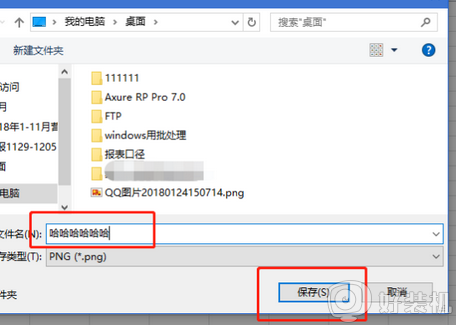
5、则该截图成功地保存在电脑上了,在桌面可以直接找到该截图的图片。
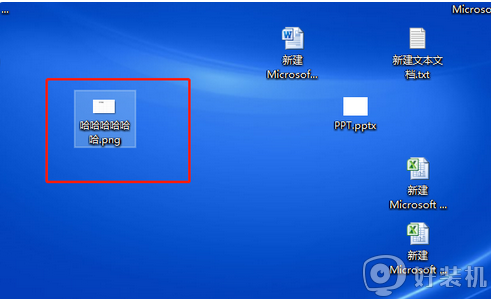
上述给大家讲解的就是电脑截图后怎么保存的详细步骤,还不知道如何保存的用户们可以学习上面的方法来保存吧。
电脑截图后怎么保存 电脑怎样保存截图相关教程
- picpick截图怎么自动保存 picpick怎么设置截图自动保存到电脑
- 电脑截图保存到哪里了怎么找 电脑截图保存在哪个文件夹里面了
- 电脑截图保存在哪里 怎么看电脑截图保存位置
- 电脑屏幕截图保存在哪 电脑截图保存在哪个文件夹
- 电脑截图后的照片在哪里找到 电脑截图后图片在哪个文件夹
- 电脑截图一般自动保存在哪里了 电脑截图会自动保存在什么文件夹
- windows截屏后的图片保存在哪儿 windows自带截图保存到哪里了
- windows截完图去哪里找 快速找到windows截屏后的图片
- 电脑截屏在哪里找图片 电脑截屏之后图片保存在哪里
- 电脑截图自动保存在哪里了 电脑截图以后的图去哪里找
- 电脑无法播放mp4视频怎么办 电脑播放不了mp4格式视频如何解决
- 电脑文件如何彻底删除干净 电脑怎样彻底删除文件
- 电脑文件如何传到手机上面 怎么将电脑上的文件传到手机
- 电脑嗡嗡响声音很大怎么办 音箱电流声怎么消除嗡嗡声
- 电脑我的世界怎么下载?我的世界电脑版下载教程
- 电脑无法打开网页但是网络能用怎么回事 电脑有网但是打不开网页如何解决
热门推荐
电脑常见问题推荐
- 1 b660支持多少内存频率 b660主板支持内存频率多少
- 2 alt+tab不能直接切换怎么办 Alt+Tab不能正常切换窗口如何解决
- 3 vep格式用什么播放器 vep格式视频文件用什么软件打开
- 4 cad2022安装激活教程 cad2022如何安装并激活
- 5 电脑蓝屏无法正常启动怎么恢复?电脑蓝屏不能正常启动如何解决
- 6 nvidia geforce exerience出错怎么办 英伟达geforce experience错误代码如何解决
- 7 电脑为什么会自动安装一些垃圾软件 如何防止电脑自动安装流氓软件
- 8 creo3.0安装教程 creo3.0如何安装
- 9 cad左键选择不是矩形怎么办 CAD选择框不是矩形的解决方法
- 10 spooler服务自动关闭怎么办 Print Spooler服务总是自动停止如何处理
